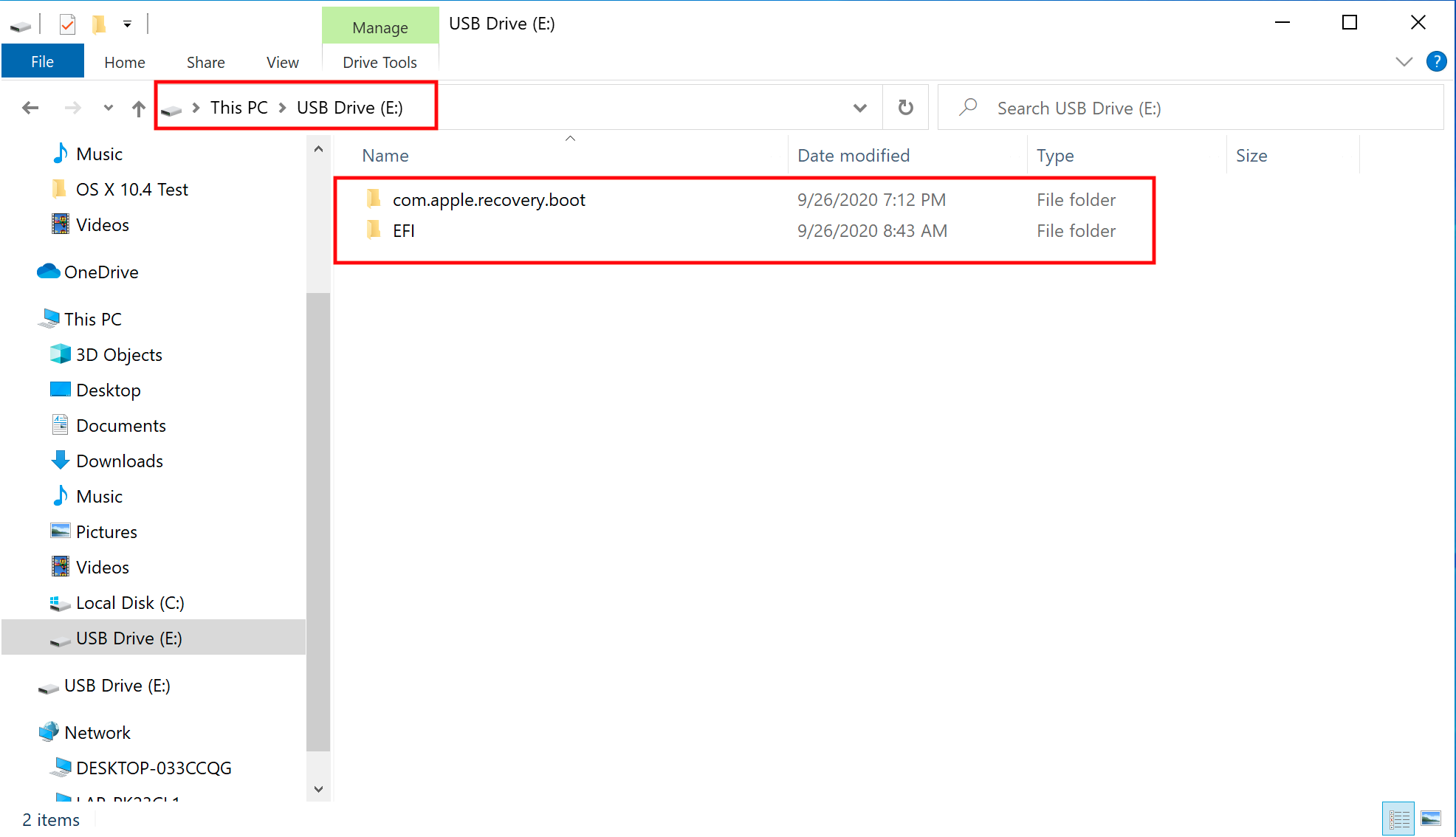⚠️ Este repositorio está diseñado exclusivamente para preparar desde Windows los archivos necesarios para crear un Hackintosh.
- Solo se ha probado con procesadores Intel. No se garantiza compatibilidad con otras arquitecturas o GPUs.
- Esta guía es un registro personal de configuración, no un tutorial universal para todos los dispositivos.
Antes de comenzar, asegúrate de descargar lo siguiente:
- 📦 Repositorio OpCore-Simplify
- 🧰 Release (.zip) de OpenCore
- 🛠️ Repositorio SSDTTime – Para extraer las tablas ACPI, ya que OpCore-Simplify a veces no puede generarlas correctamente.
Sigue todos los pasos del repositorio OpCore-Simplify hasta llegar a la sección de ACPI Tables.
📌 Si obtienes un resultado como este, puedes continuar. Si no obtienes este resultado, sigue los pasos alternativos a continuación:
- Este error indica que no se pudieron generar las tablas ACPI correctamente.
Usaremos SSDTTime junto con herramientas oficiales de Intel para extraer correctamente las tablas ACPI:
- Ejecuta SSDTTime y presiona
Ppara generar las tablas. Se guardarán en el directorioresults.
- Las tablas generadas deben verse así:
Copia y pega la ruta de tus tablas generadas por SSDTTime dentro de OpCore-Simplify:
En esta etapa puedes:
- Ajustar los Kexts para que coincidan con tu hardware.
- (Opcional) Personalizar los parches ACPI y SMBIOS (aunque lo recomendado es dejar que OpCore-Simplify lo genere automáticamente con base en tu CPU).
🔧 Al finalizar, se generará tu carpeta EFI lista para arrancar tu Hackintosh.
📝 Hasta este punto, ya deberías tener tus tablas ACPI y la carpeta EFI generadas correctamente.
Usa el script macrecovery.py incluido en OpenCore para descargar la imagen de macOS:
📂 Ruta: OpenCore-{version}-RELEASE\Utilities\macrecovery\macrecovery.py
🧷 Estructura del USB recomendada:
- Solo necesitas copiar el folder
com.apple.recovery.bootdesde el resultado delmacrecovery. - Copia también tu carpeta EFI generada desde
Results\EFIde OpCore-Simplify.
📌 Resultado esperado:
Una solución temporal es:
- Crear una partición FAT32 en el disco duro (de ~500 MB).
- Copiar los mismos archivos que hay en el USB a esa partición.
📺 Referencias:
🔗 Lee la documentación oficial de Dortania mientras realizas tu configuración. Te ayudará a:
- Ajustar correctamente tu configuración EFI.
- Finalizar la instalación de macOS.
- Resolver errores comunes (Bluetooth, Wi-Fi, gráficos, etc.).